solidworks如何设置约束(solidworks草图绘制11—草图的约束)
本文我们将学习草图的约束(几何关系添加)相关内容。我们知道在草图的绘制过程中,我们需要将整个草图进行完全约束。
这里的约束可以分为自动约束和手动约束两类。如下图所示为一条直线,我们可以看到在直线的下面有绿色的一个标志。这个标志代表这条直线是平行的,而且它是在我们绘制直线的时候出现的。换句话说,它是软件自动添加的,当然是根据我们绘制直线的轨迹来的,这就是自动约束。

我们点击选项按钮,在系统选项栏下面找到,几何关系捕捉,可以看到在这里的激活捕捉和自动几何关系都已经被自动点上了。这就是为什么在我们进行绘制的时候,软件可以自动添加约束。如果我们在绘制的时候出现不能自动添加约束的情况,那么可以检查一下这个地方是否被点上。
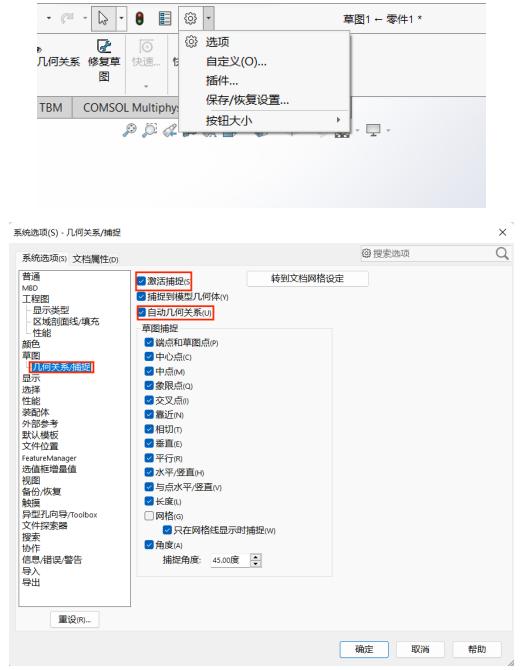
当然除了自动添加几何关系外,还可以手动添加几何关系。操作方式非常简单,你想要对谁添加几何关系,那么通过ctrl和鼠标左键选中它们即可。
比如我想对下图中这条直线添加几何关系,那么我们只需要通过鼠标左键点击这条直线,即可在左边找到相关选项对其进行添加。可以看到我们对一条直线所能够添加的几何关系只有水平,竖直和固定三种。而我们一旦添加了某一几个关系,就可以在直线上看到绿色的相关标记。

下图中是两条直线,我们想要对它们添加几何关系就需要摁住键盘上的ctrl键,然后通过鼠标左键进行选择。可以看到它们之间的几何关系还是很多的。
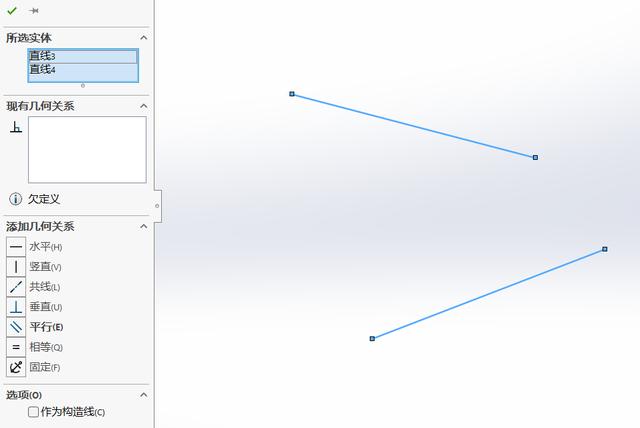
这里需要注意的是,两条直线不仅有它们本身的几何关系,还有它们端点之间的这个关系。我们同样按住ctrl键,选择两条直线的端点,可以发现在这个时候出现的几何关系和之前两条直线时的几何关系就不一样。
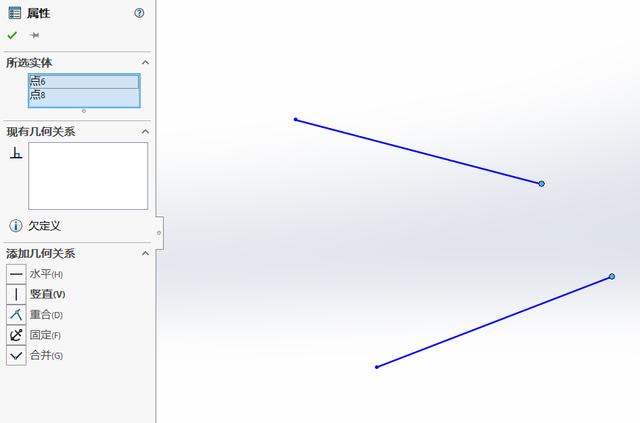
接下来如果是三条直线,操作方式也是一样的。如果我们将其中一条直线改为构造线,再选中这三条直线。我们可以发现在左边的几个关系中出现了一个对称的选项,这个需要注意。
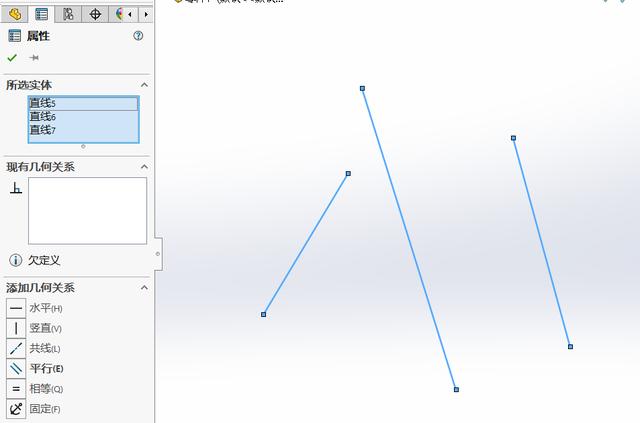
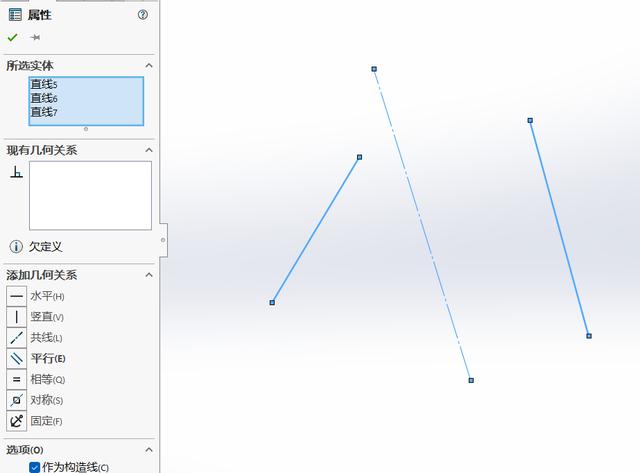
除了上面的方法以外,我们也可以在下图的选项之中进行几何关系的添加。同时,如果我们选择显示/删除几何关系,那么在左边的属性栏中就会把所有的几个关系都列出来。

同样的标志,我们还可以在下图中找到。如果我们把红框所标注的按钮点掉,那么在图中表示几何关系的绿色符号就会消失。当然,这只是把几何关系隐藏起来,并不代表几何关系被删除了。
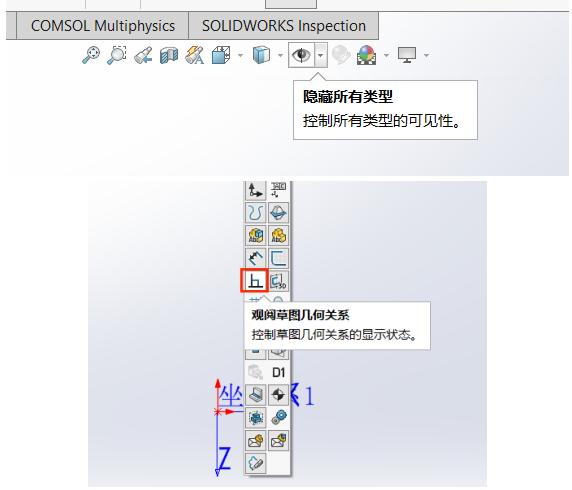
如果我们想要删除几何关系,那么只需要通过鼠标左键点击绿色的符号,然后直接按动键盘上的delete即可。
这些就是草图约束的相关内容,希望对大家有所帮助。
,
- 长寿花修剪后施什么肥(给它施上1种肥)
- excel怎么设置单元格宽度高度(新手必备教程)
- iphonexr为啥比iphonex便宜(为什么iPhoneX却比XR更贵)
- 怀孕初期会嗜睡到什么程度(孕妈嗜睡很正常)
- 苹果手机接入点在哪里设置(物联网卡三网APN设置)
- 形容一个人心烦的句子说说心情(句句穿心)
- 海鲜自助餐常见海鲜及吃法(聪明人从不拿这4种海鲜)
- 自考与成考区别(你真的懂吗)
- excel表格if函数多个条件怎么用(记住口诀)
- 夏季注意安全事项简短(夏季安全生产“十注意”)
- 考研值得报考的211院校(这10所良心211院校)
- 加鸡蛋的三明治怎么做(做一道菜)
- 怎样预防野生毒蘑菇中毒(怎样预防毒蘑菇中毒)
- 和别人共用马桶会被传染吗(会被传染“那种病”吗)
- 学生送老师什么花合适(学生应该送老师什么花)
- 喝热水对身体的好处(多喝热水对身体有好处吗)
- 古时朋友之间折柳送别代表着什么(诗僧雨中送人不折柳)
- 雅思作文句式多样性(|)
















